跨平台编程(三)——VisualGDB
VisualGDB能够让Linux下的程序在Windows上用Visual Studio中调试起来,利用vs的可视化界面方便的进行linux程序的调试。
VisualGDB通过SSH使得Windows下的VS能够连接到Linux的环境,只要配置好头文件以及库文件等相关目录即可。配置这些属性就和写Makefile类似。下面就来简单介绍一下如何安装和使用VisualGDB,使得在windows的vs中调试linux程序。
下面的测试环境
环境:VS2008 + VisualGDB5.1.6
2. VisualGDB的安装、使用及示例1)VisualGDB的安装
既下载安装VisualGDB,并激活。
2)创建VisualGDB项目
a.文件->新建->项目,选择VisualGDB->Linux Project Wizard,填写好项目名称、及位置后,点击确定,如图

ps:第一次创建的时候,有可能会报错,提示“The Visual package not loaded, please run devenv.exe /ResetSkipPkgs”。此时需要用命令行运行 devenv.exe ,并带上参数/ResetSkipPkgs,如图

b. 选择Use GNU Make,点击next,如图

c. 配置linux环境信息,点击next,如图
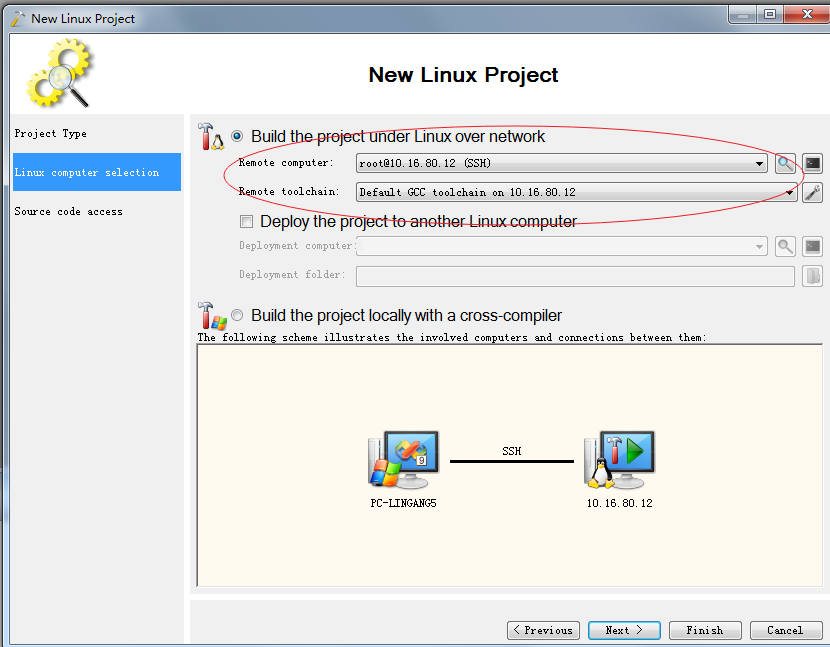
d. 填写对应的linux目录,点击finish,即完成了工程的创建,如下图。该目录的作用是在windows下的vs中创建的工程文件夹、文件等都会拷贝到该linux远程服务器的该目录

3)项目属性配置
右击项目->VisualGDB Project Properties
1. Project settings->Remote directory(对于建立工程时没有配置的这里依旧可以修改)

2. Makefile settings(编译时的配置)
(1) Include directories:头文件目录,主要是第三方头文件目录;
(2) Library directoried:库文件目录;
(3) Library names:链接库名(对应于编译链接时的g++ -L l,如:pthread。

3、Debug setting(运行时的配置)
此处的Run debugger as root with sudo表示在Linux中以管理员的身份运行程序。
下面的LD_LIBRARY_PATH表示运行时连接的库,即.so动态链接库,对于某些项目,发现自己编译能通过,但是运行时总是报链接错误的就要看看此处的动态库路径是否填写。

LinuxProject1.cpp
#include using namespace std; int main(int argc, char *argv[]) { char sz[] = "Hello, World!"; //Hover mouse over "sz" while debugging to see its contents cout << sz << endl; //<================= Put a breakpoint here return 0; }
huashuolin001
原创文章 65获赞 157访问量 10万+ 关注 私信 展开阅读全文
作者:huashuolin001


